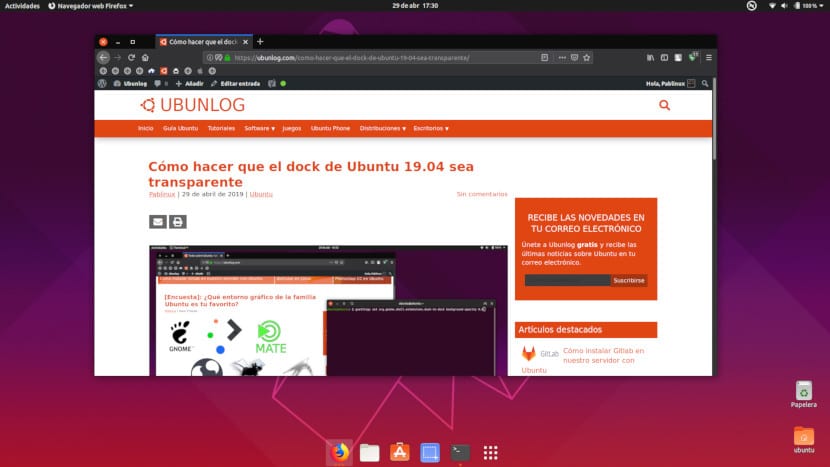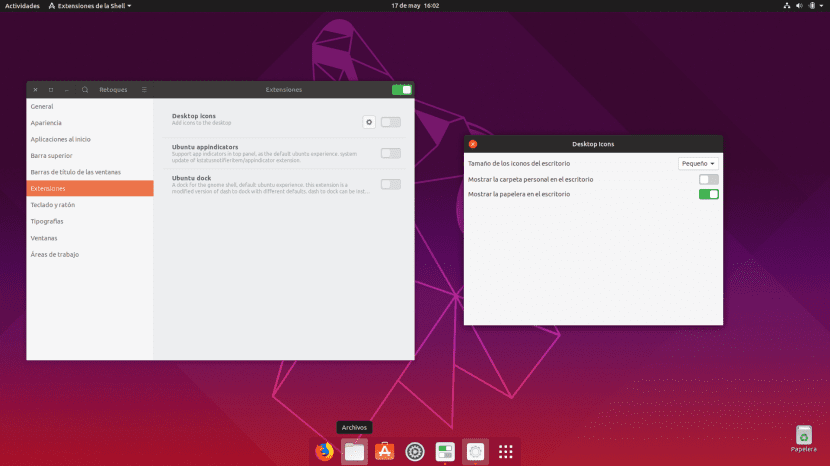
Ubuntu 19.04 Disco Dingo ha introducido pocos cambios, pero algunos de los introducidos no gustan a todos por igual. Uno de estos cambios es que ahora nos muestra nuestra carpeta personal en el escritorio. Si, como muchos, tenéis Nautilus añadido a favoritos, tener una carpeta en el escritorio resulta redundante, por lo que puede ser una buena idea quitar la carpeta del escritorio. También podemos quitar la papelera si así lo deseamos y en este artículo os explicaremos cómo.
Esta es una nueva ocasión en la que mencionamos que GNOME es un entorno gráfico muy personalizable, pero con la llegada de la tercera versión, realizar estos cambios no es tan sencillo como hace unos años. Para realizar muchos cambios es buena idea instalar Retoques de GNOME, aunque todos estos cambios podemos hacerlos con una línea de comandos. Instalando el paquete gnome-tweak-tool nos evitaremos tener que recordar todos estos comandos.
Cómo eliminar la papelera y HOME del escritorio en Ubuntu
El proceso más sencillo, como ya hemos mencionado, es usar Retoques. El proceso sería el siguiente:
- Abrimos Centro de Software y buscamos Retoques.
- Instalamos el paquete.
- Iniciamos Retoques.
- Vamos a Extensiones.
- En Desktop Icons, hacemos clic en la rueda dentada para ir a las opciones.
- Por último, desactivamos los interruptores de la papelera, de la carpeta personal (HOME) o ambos.
Si lo preferís, podéis hacerlo con una línea de comandos (no funciona en Disco Dingo), lo que sería así:
- Para quitar la papelera: gsettings set org.gnome.nautilus.desktop trash-icon-visible false
- Para quitar la carpeta personal: gsettings set org.gnome.nautilus.desktop home-icon-visible false
En los comandos anteriores «gsettings» son los ajustes de GNOME, «set» es la opción para realizar un cambio, lo siguiente es es para indicarle Nautilus nuestro objetivo y «false» es para desactivarlo. Si queremos volver a activarlo, solo tenemos que cambiar la última palabra por «true», sin las comillas.
¿Te ha sido útil este consejo o prefieres tener estos iconos en el escritorio?